使用Anaconda时,为了避免不同库之间的冲突,会针对不同项目或者不同需求创建对应的虚拟环境,从而实现环境之间的隔离,即操作这一个环境,不会影响另一个环境。(若对虚拟环境不熟悉,可以参考下边文章)
但随之会出现一个问题,Anaconda安装完成后,自带的jupyter notebook只有base环境的内核。使用jupyter时,只能调用base环境的库。为解决这个问题,添加虚拟环境的内核即可。(另外还有一个方法也可解决这个问题,即在虚拟环境中也安装一个Jupyter Notebook,这个方法参考下边文章,本文不做讲解。)
1、查看所有内核
- 打开Jupyter Notebook,点击New,查看内核
-
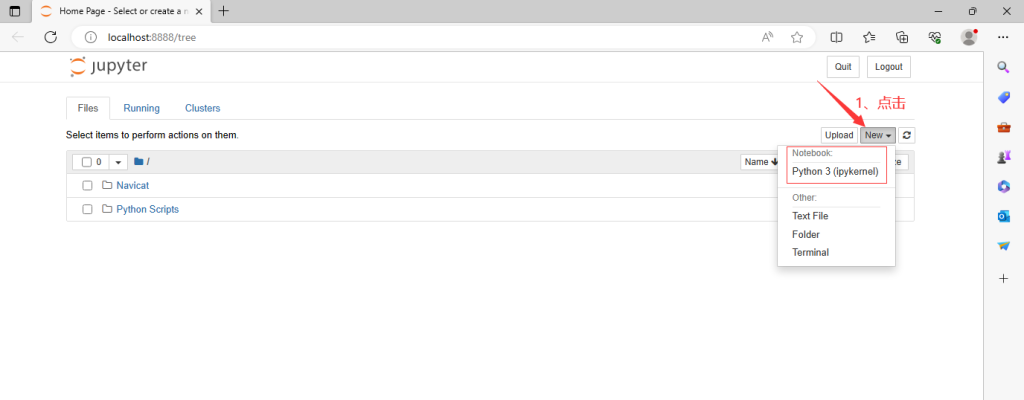
只有Python 3 内核,说明只有当前环境的内核
2、添加虚拟环境内核
- 打开Anaconda Prompt,并激活需要添加内核的虚拟环境(以test虚拟环境为例)
-
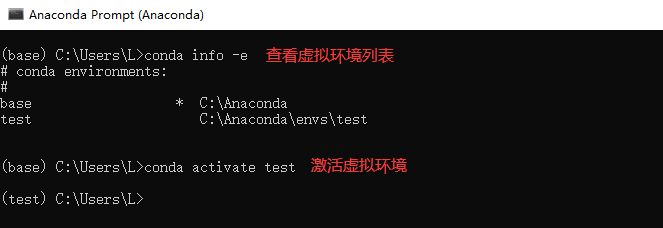
在虚拟环境中安装ipykernel
pip install ipykernel -i https://pypi.tuna.tsinghua.edu.cn/simple- 添加内核(内核名称建议和虚拟环境名称一致)
ipython kernel install --user --name test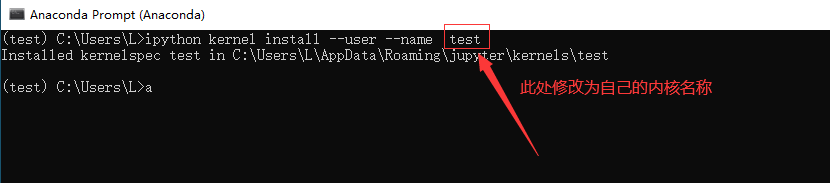
3、查看添加结果
- 再次打开Jupyter Notebook,点击New,查看内核
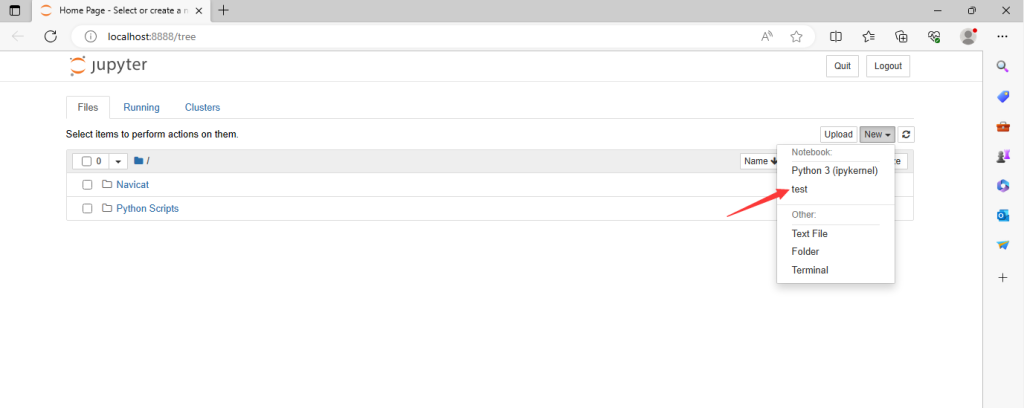
- 查看到自己添加的内核,说明已经成功
4、在代码中切换内核
- 在运行的文件中,切换内核
-
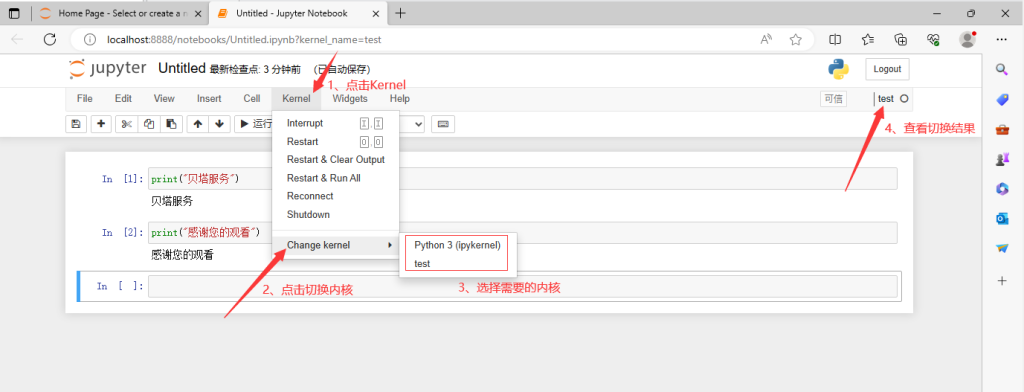
这样可以随意切换,您所需要的内核
© 版权声明
文章版权归作者所有,未经允许请勿转载。
THE END




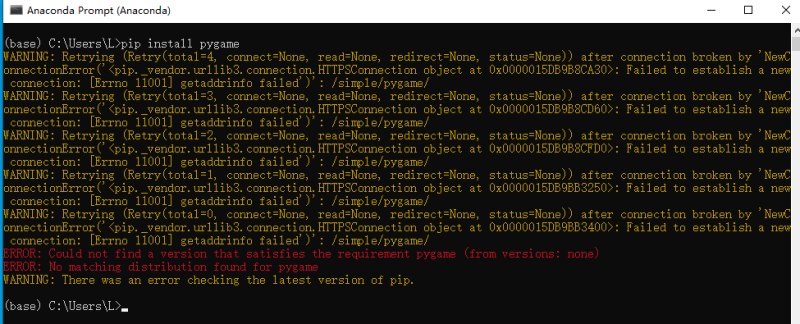



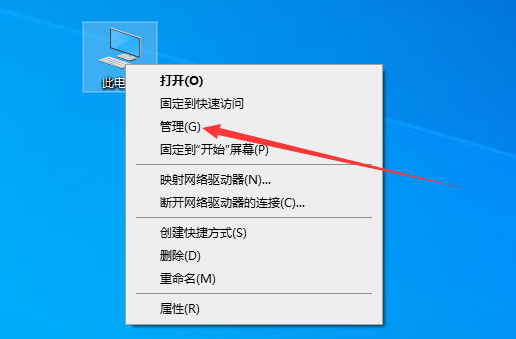

暂无评论内容